教科書などでよく見かける数学の方程式や記号。
これらは、一般的なWordの操作では入力できません。実は数式エディタと呼ばれる機能を呼び出す必要があります。
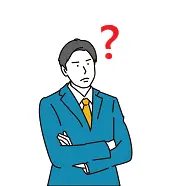
どうやって入力するの?
この数式エディタには様々なフォーマットが用意されており、それをカスタマイズすることで特殊な数式も入力できるようになります。
たとえばのような感じです。

本記事では、この数式エディタやそのショートカットの使い方を説明します。
レポート作成に悪戦苦闘する理工系学生や、プリント作りに悩む数学の先生はぜひご覧ください!
なお、その他のWordに関する基本・便利ワザは、Wordの使い方講座|基本操作を覚えて脱・初心者!をご覧ください。
それではさっそく見ていきましょう!
『今さらこんなこと聞いてくるなんて…』
そう思われるのが怖くて質問できなかった経験、1回はありますよね。
OfficeソフトやPCスキルに不安があるならスクール利用が効果的です。
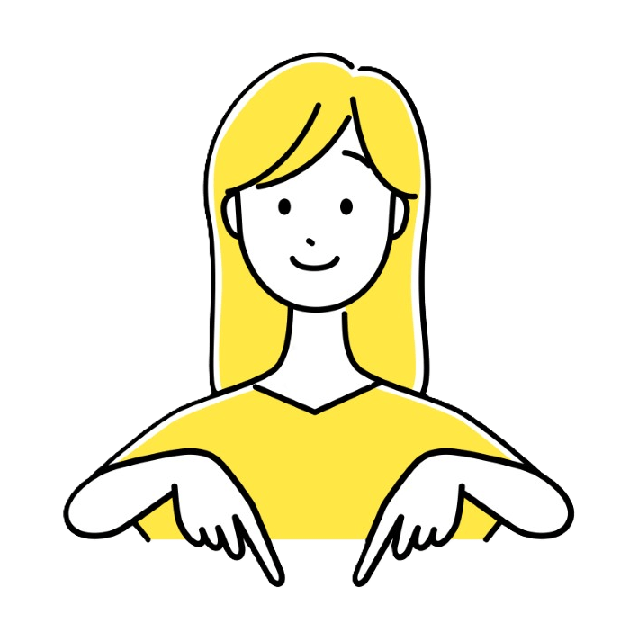
最大70%のキャッシュバック制度あり!

- 大手通信企業の元SE
- 業界歴15年のWeb解析士
- 携わったSNSは約100件
- Google Analytics認定資格
理工系学生が知っておくべき、Wordの数式エディタとショートカットの使い方
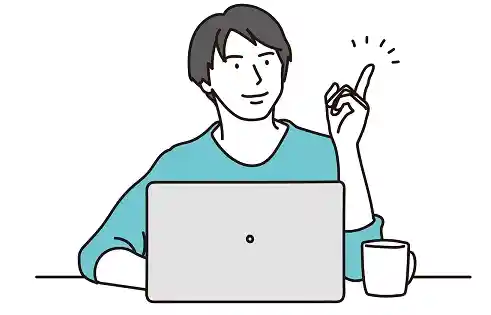
ここでは、ポピュラーな方程式である二次方程式の解の公式を例にして、Wordで数式を入力する方法を説明します。
まず、数式を挿入したい箇所にカーソルを置いてください。

挿入タブ>記号と特殊文字グループ>数式をクリックします。

プルダウンメニューに様々な公式のひな型が用意されていつので、必要なものを選んでください。
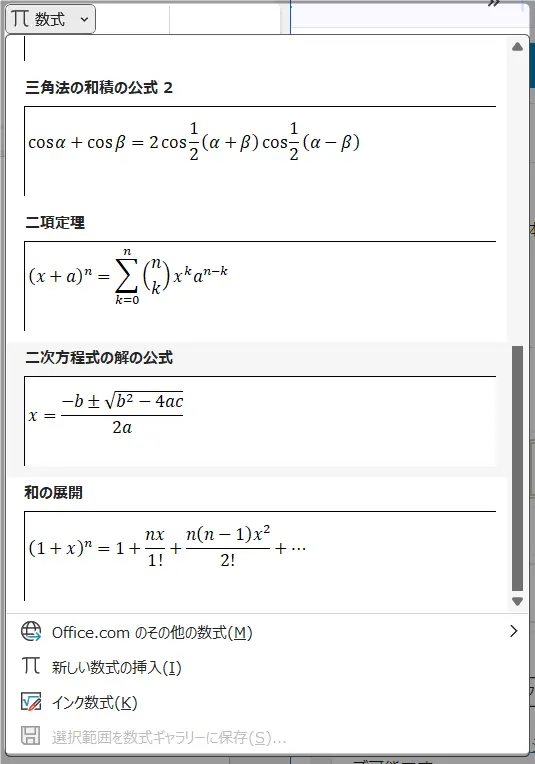
そうすると、下図のようにカーソルを置いた箇所に数式エディタが挿入されます。また、数式エディタ内をダブルクリックすると数式の細かな調整が可能です。
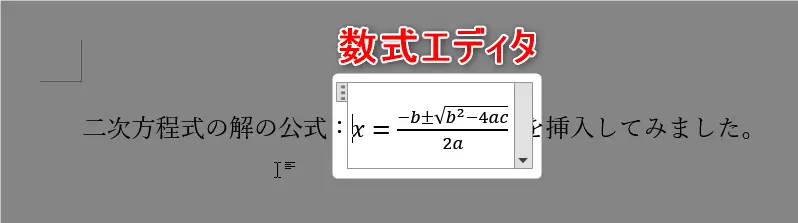
また、↓のように数学ならではの特殊文字も入力できます。
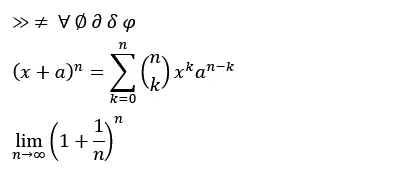
方法は簡単です。
挿入タブ>記号と特殊文字グループ>数式をクリックします。

新しい数式の挿入を選択してください。
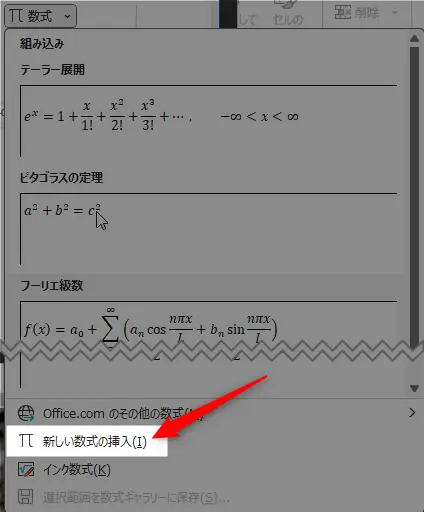
これで様々なタイプの数式を選べます。

基本的なものからマニアックなものまで、様々なものが用意されています。
理系学生なら使いたくてウズウズしちゃいませんか?
ぜひ上記を参考に試してみてください!
特殊記号の読み方をド忘れしたら…
特殊記号をど忘れした時はインク数式を使いましょう。
これはマウスで手書き入力した記号に最も近しいものをWordが提案してくれます。
あとはそれをコピペしてググればOK!
まず、インク数式をクリックしてください。

数式入力コントロール画面の黄色の箇所にマウスで手書き入力しましょう。
すると上の画面にそれと近しい記号が表示されます。
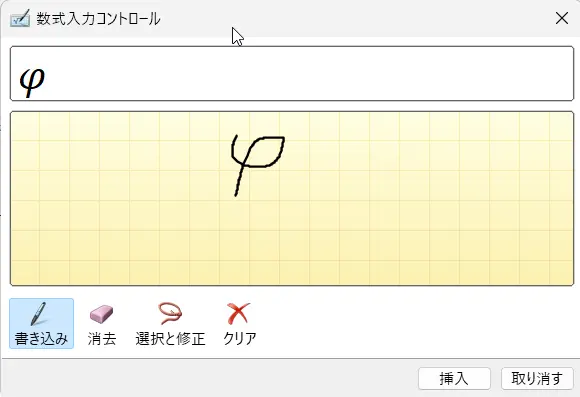
あとはそれを挿入した後、コピペしてググれば読み方も確認できますよ。
ぜひ試してみてください。
Wordの数式エディタを使うためのショートカット
Wordで数式を入力するショートカットは、Alt + Shift += です。
数式エディタがすぐに挿入されます。
数式を頻繁に使う人にとってはこちらのショートカットを使う方が便利でしょう!
まとめ)Wordで数式を入力!数式エディタとそのショートカット
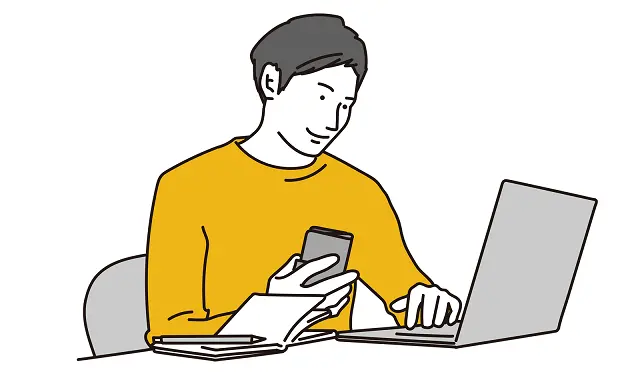
以上、Wordで数式を入力するための数式エディタとショートカットについてお伝えしました。
Wordでの数式の入力方法はあまり知られていませんが、仕事柄必要になる人は意外に多いはずです。
一見すると難しそうに見えますが、Alt + Shift += のショートカットですぐに入力が可能です。
『データ分析を頼まれたけど、どうやればいいの…』
市場調査や売上データを分析したり説得力のある企画書を作成できれば、より高度な業務に携われます。

キャリアの分岐点は今!
そこでおすすめなのが、プロから実践的スキルを学べるPCスクールです。
仕事終わりやスキマ時間に学べるオンライン講座も充実しています。
「憧れの仕事に挑戦したい・将来の選択肢を広げたい」と考えるなら、今が学び始める絶好のタイミングです。

それではまた、次の記事でお会いしましょう!

質問は気軽にコメントへ!
【関連記事 (クリックで展開)】
90本以上の基本・便利ワザ!
文字列
その他の便利ワザ
- Wordのバージョン確認
- 編集画面の2分割
- Word チェックボックスの作り方
- 右揃えタブによるリーダー線の引き方
- スペース(空白)記号の表示・非表示
- ビジネス文書の挨拶文や案内文
- ファイルのパスワード設定方法
- パスワードの解除方法
- あまり知られていないWordの翻訳機能
- ダークモードの設定
- 切り取り線の入れ方|ハサミ印を付けるとより本格的に!
- Wordの拡張子について|その種類や変換方法
- 禁則処理の意味・設定・解除
- 文書に記載した日付の自動更新
- ルーラーの使い方
- ファイルの差分比較
- ナビゲーションウィンドウの使い方
- 名前を付けて保存する方法
- 縦三点リーダー(⋮)やハンバーガーメニュー(≡)の出し方
- Wordの読み上げ機能|文章を自動で読み上げる&録音する
- Word文書をメールで送る方法
- Wordファイルを白黒印刷
- Wordの上書きモード解除
- Wordのブックマークの使い方
- Wordファイルを両面印刷する設定


コメントはお気軽にどうぞ!